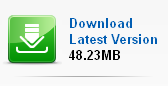Membuka E-Book PDF dan Cara Membuatnya dengan MS Word
Anda mempunyai file E-Book yang berformat PDF? tapi setelah mencoba untuk membukanya tidak bisa? Baiklah, saya akan memberikan petunjuknya, agar anda tidak bingung dan dapat membaca seluruh isi dari file tersebut yang sudah anda download sebelumnya di internet maupun diberi oleh teman melalui flashdisk.
E-Book atau buku elektronik memang sudah lama hadir dalam dunia teknologi, dan pada saat itu juga telah membantu banyak orang dalam mempermudah pekerjaannya. Yang ditawarkan E-Book, kita bisa menciptakan tulisan dan gambar untuk membuat sebuah Cerita, Komik maupun Panduan dengan begitu mudahnya dan dapat dibagikan ke siapa saja dengan menguploadnya ke internet.
Pada dasarnya agar dapat membuka file PDF bukan hal yang sulit untuk dilakukan, karena kita cukup membutuhkan software yang memungkinkan hal itu. Seperti saat kita ingin menonton video di youtube, tapi setelah di play tidak bisa dilihat karena software yang mendukungnya belum terinstall di pc kita. Maka yang harus dilakukan adalah menginstall Adobe Flash Player. Tidak berbeda jauh dengan membuka PDF, karena aplikasi yang digunakan sama-sama produk Adobe, yakni Adobe Reader.

Nah, kini anda sudah mengetahui software yang bisa membuka berkas PDF. Berarti anda sudah tahu apa yang harus dilakukan selanjutnya, yaitu mendownload perangkat lunak gratis tersebut di website resminya ataupun di situs lain yang sudah memiliki izin untuk menyebarluaskannya. Agar lebih cepat, dibawah ini link downloadnya via filehippo.
Adobe Reader adalah perangkat lunak standar global untuk sharing dokumen elektronik. Fungsi Adobe Reader untuk melihat, mencari, digital sign, verifikasi, mencetak, dan berkolaborasi pada file Adobe PDF.
Tutorial membuat e-book sendiri
Nah, kini anda sudah bisa membaca isi dari file PDF. Sekarang saatnya bagi saya untuk memberitahu kepada anda bagaimana cara membuat E-Book dengan Microsoft Word 2007…
- Download Add-in Save as PDF via Microsoft
- Install di pc anda seperti biasa menginstall program lainnya
- Buat dokumen seperti yang anda inginkan
- Bila sudah selesai langsung Save atau tekan F12 pada keyboard
- Tentunya beri nama terlebih dahulu sesuai keinginan
- Pada “save as type” pilih “pdf”
- Langkah terakhir adalah menekan pilihan Save
Bisa berkreasi secara bebas dalam menciptakan konten, itulah yang saya dapat setelah mencoba membuat file PDF. Mungkin E-Book bisa menjadi alternatif pengganti video dalam menjelaskan sesuatu, karena itu tadi, ini cukup praktis penggunaannya dan kita serasa sedang membaca buku asli pada umumnya.